设定UltraEdit背景色.docx
《设定UltraEdit背景色.docx》由会员分享,可在线阅读,更多相关《设定UltraEdit背景色.docx(5页珍藏版)》请在冰豆网上搜索。
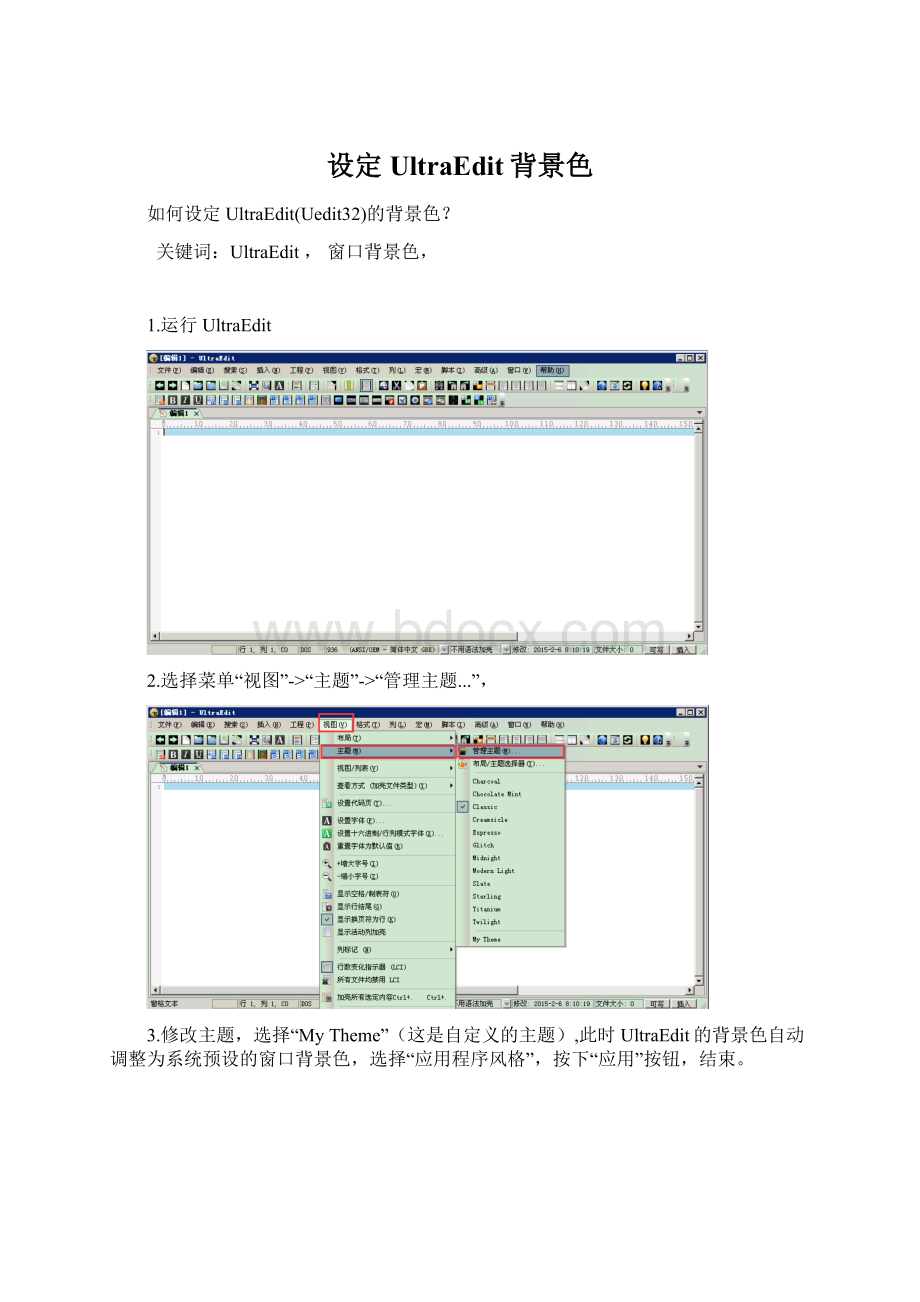
设定UltraEdit背景色
如何设定UltraEdit(Uedit32)的背景色?
关键词:
UltraEdit,窗口背景色,
1.运行UltraEdit
2.选择菜单“视图”->“主题”->“管理主题...”,
3.修改主题,选择“MyTheme”(这是自定义的主题),此时UltraEdit的背景色自动调整为系统预设的窗口背景色,选择“应用程序风格”,按下“应用”按钮,结束。
备注:
目前,选择“主题”后,窗口的背景调整了,选择“应用程序风格”后,Uedit的工具栏的颜色将会改变,但是重启Uedit后,发现窗口颜色背景与设定的一致,但是工具栏的颜色一直是黑色的,需要手工重新调整“应用程序风格”,感觉系统没有记住原先设定的?
不知为何?
上面的设置,由于不能解决重启Uedit后工具栏的颜色问题,因此,这里,使用其他方式进行设置。
1.设置工具栏
2.选择菜单“视图”->“主题”->“管理主题...”,
3.针对系统自带的“Classic”主题进行修改,仅仅修改“编辑器”页中的“纯文本”的颜色,如下图所示,修改完毕,保存退出,窗口将变成自定义修改后的颜色(此种方式系统能记住所做的修改)。
4.重启Uedit,仍然保持设定的样子和外观。
当前,我已经将在用的Classic的主题导出来了,见附件。
导入,操作如下:
1.进入"管理主题"
2.点击“添加新主题”按钮
3.选择“增加已经存在的主题(Addexistingtheme...)”
4.将附件中的主题保存在本地,然后找到该主题,进行添加。
(该功能未测试过)。
导入时好像不行,具体错误如下: